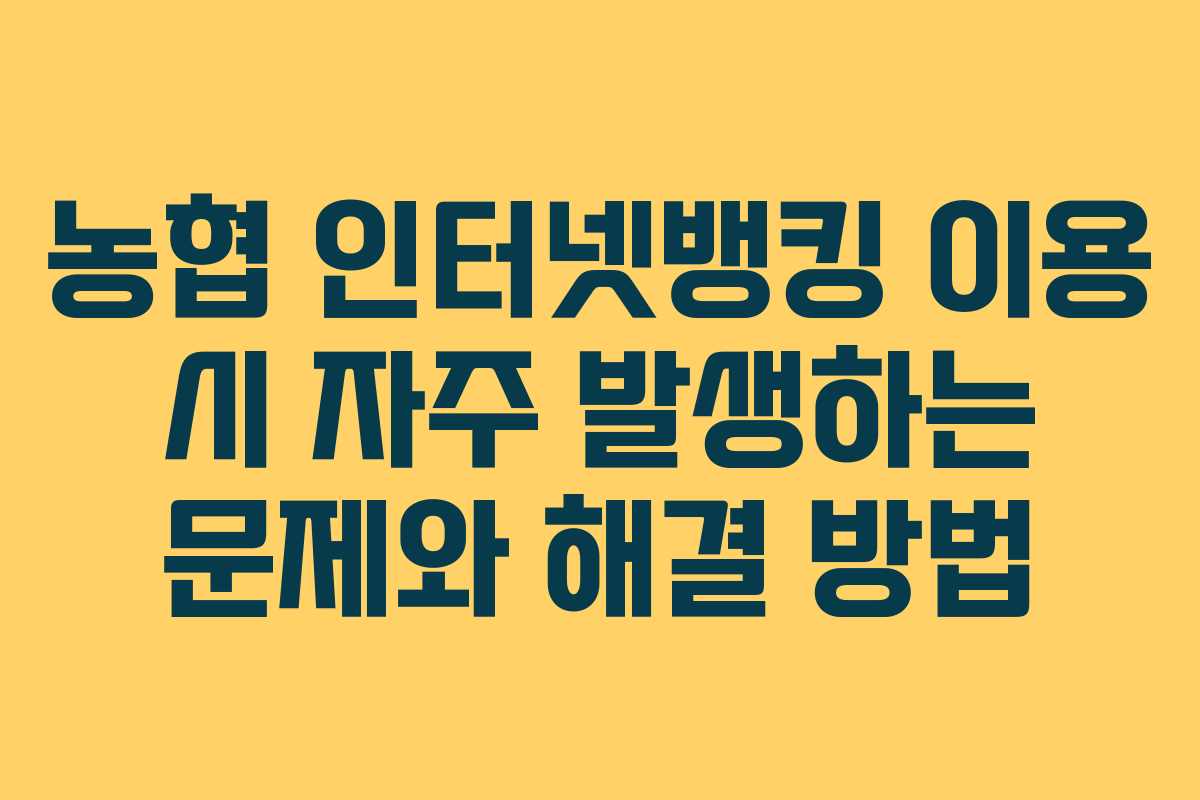농협 인터넷뱅킹을 이용하다 보면 여러 가지 문제에 직면할 수 있습니다. 아래에서는 가장 일반적으로 발생하는 문제와 그에 대한 해결 방법을 정리하였습니다.
인터넷뱅킹 이용 문제
인터넷뱅킹 이용이 원활하지 않은 경우
인터넷뱅킹이 잘 작동하지 않을 때는 브라우저의 임시 인터넷 파일을 삭제하는 것이 좋습니다.
- 브라우저 메뉴에서 ‘도구’를 클릭한 후 ‘인터넷 옵션’을 선택합니다.
- ‘삭제’ 버튼을 클릭하고 ‘임시 인터넷 파일’과 쿠키를 체크한 후 삭제합니다.
- ‘설정’ 버튼을 클릭하여 ‘저장된 페이지의 새 버전을 확인’을 ‘페이지를 열 때마다’로 변경합니다.
더 빠르게 이용하고 싶을 때
익스플로러(IE)7을 사용하고 있다면 IE8 이상이나 다른 브라우저를 사용하는 것이 성능 향상에 도움이 됩니다.
- 포털 사이트에서 ‘크롬’, ‘사파리’, ‘파이어폭스’를 검색하여 해당 브라우저 설치 페이지로 이동합니다.
- 다운로드 버튼을 클릭하여 설치합니다.
- 설치 완료 후 브라우저를 실행하고, 주소창에
https://banking.nonghyup.com을 입력합니다.
스마트폰 인증서 내보내기 문제
스마트폰으로 인증서 내보내기가 되지 않을 때는 호환성 보기 설정에서 *.nonghyup.com을 추가해야 합니다.
- 브라우저 상단 ‘도구’ > ‘호환성 보기 설정’에서 웹사이트 추가에 *.nonghyup.com을 입력합니다.
- 인증서 복사 프로그램이 다운로드되지 않을 경우, 프로그램을 수동으로 설치하거나 삭제 후 재설치합니다.
오류 메시지 발생 문제
빈번한 오류 메시지
인터넷뱅킹 이용 시 지속적으로 오류 메시지가 나올 경우, 호환성 보기 설정에서 농협 인터넷뱅킹 사이트를 체크 해제해야 합니다.
- 브라우저 상단 ‘도구’ > ‘호환성 보기 설정’을 클릭합니다.
- 농협 인터넷뱅킹 사이트를 해제하고, Microsoft 호환성 목록 사용 체크를 해제합니다.
지문 인증 서비스 문제
지문 인증 서비스를 가입했음에도 불구하고 지문 정보가 없다고 나올 경우, NH스마트인증앱에서 재등록해야 합니다.
- NH스마트인증앱을 실행하고 하단 메뉴에서 ‘가입/변경/해지’를 선택합니다.
- 지문 인증 서비스 가입/변경을 선택하고 진행합니다.
보안 프로그램 문제
보안 프로그램 설치 오류
보안 프로그램 설치 시 모듈 업데이트 실패 오류가 발생하면, 농협 인증서 보안업체인 이니텍에서 제공하는 파일을 수동으로 설치해야 합니다.
- 시작 > 제어판 > 프로그램 제거/변경에서 ‘INISAFE CrossWeb EX Client’를 제거합니다.
- 아래 제공된 파일을 다운로드하여 설치합니다.
- IE 브라우저 상단 ‘도구’ > ‘인터넷 옵션’ > ‘보안’ 탭에서 신뢰할 수 있는 사이트에
https://banking.nonghyup.com을 추가합니다.
ID/비밀번호 로그인 시 오류 발생
Edge 또는 Chrome 브라우저에서 ID/비밀번호를 자동 입력할 경우 보안상의 이유로 오류가 발생할 수 있습니다. 이 경우 자동 완성 기능을 꺼야 합니다.
- Edge 브라우저 설정에서 암호 저장 옵션을 끕니다.
- Chrome 브라우저에서도 자동 완성 기능을 끄고 저장된 비밀번호를 삭제합니다.
자주 묻는 질문
인터넷뱅킹을 이용할 때 오류 메시지가 발생하는 이유는 무엇인가요?
오류 메시지가 발생하는 주된 원인은 브라우저의 호환성 문제입니다. 설정에서 농협 인터넷뱅킹 사이트를 추가하거나 해제하는 것으로 해결할 수 있습니다.
스마트폰에서 지문 인증을 사용할 수 없는 이유는 무엇인가요?
지문 인증이 작동하지 않을 경우, 스마트폰의 설정에서 Touch ID 기능을 활성화해야 합니다. 이를 통해 NH스마트인증앱이 지문인식 기능을 사용할 수 있습니다.
보안 프로그램이 정상적으로 설치되지 않는 경우 어떻게 해야 하나요?
다른 보안 프로그램이 설치되어 있을 경우 충돌이 발생할 수 있습니다. 안랩 보안 프로그램을 설치하기 전에 기존의 보안 프로그램을 제거하거나 예외 등록을 통해 문제를 해결할 수 있습니다.
위의 정보를 통해 농협 인터넷뱅킹 이용 시 발생할 수 있는 다양한 문제를 해결하시기 바랍니다. 필요한 경우 추가적인 기술 지원을 요청하는 것도 좋은 방법입니다.